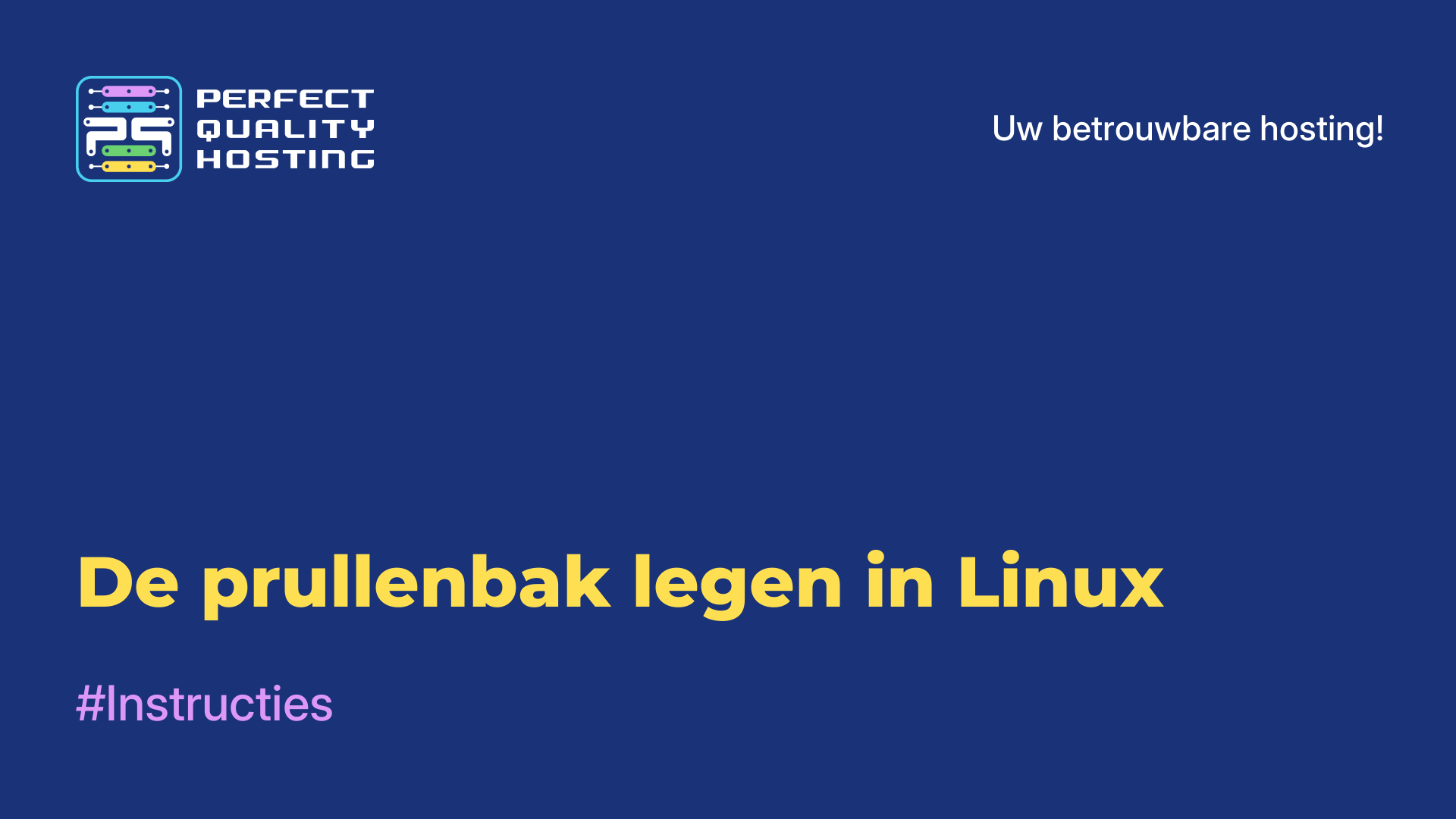-
Engeland+44 (20) 4577-20-00
-
Verenigde Staten+1 (929) 431-18-18
-
Israël+972 (55) 507-70-81
-
Brazilië+55 (61) 3772-18-88
-
Canada+1 (416) 850-13-33
-
Tsjechië+420 (736) 353-668
-
Estland+372 (53) 683-380
-
Griekenland+30 (800) 000-02-04
-
Ierland+353 (1) 699-43-88
-
IJsland+354 (53) 952-99
-
Litouwen+370 (700) 660-08
-
Nederland+31 (970) 1027-77-87
-
Portugal+351 (800) 180-09-04
-
Roemenië+40 (376) 300-641
-
Zweden+46 (79) 008-11-99
-
Slowakije+421 (2) 333-004-23
-
Zwitserland+41 (22) 508-77-76
-
Moldavië+373 (699) 33-1-22
 Nederlands
Nederlands
Hoe het netwerk opnieuw opstarten in Ubuntu
- Hoofdpagina
- Kennisbank
- Hoe het netwerk opnieuw opstarten in Ubuntu
In Ubuntu Debian is een speciale netwerkservice verantwoordelijk voor het initialiseren van de netwerkinterfaces en het configureren van het netwerk. Je kunt de netwerkconfiguratie en netwerkinstellingen zien door naar het bestand /etc/network/interfaces te kijken. Als je het bestand opent, wijzigingen aanbrengt en ze opslaat, moet je het netwerk opnieuw opstarten om ze van kracht te laten worden. Laten we nu eens kijken hoe je dit doet met Ubuntu 16.04 als voorbeeld.
Het netwerk opnieuw opstarten in Ubuntu
Ja, je kunt je computer gewoon opnieuw opstarten, maar in sommige gevallen is dat niet helemaal handig. Soms is het makkelijker om een netwerk herstart uit te voeren, omdat het makkelijker en comfortabeler is, en nog belangrijker, het is ook sneller. Om dit te doen, hoef je maar één commando uit te voeren:
$ sudo service networking restartHuidige distributies gebruiken al lang het Systemd initialisatiesysteem, dus je kunt het systemctl commando gebruiken in plaats van het service commando:
$ sudo systemctl restart networking.service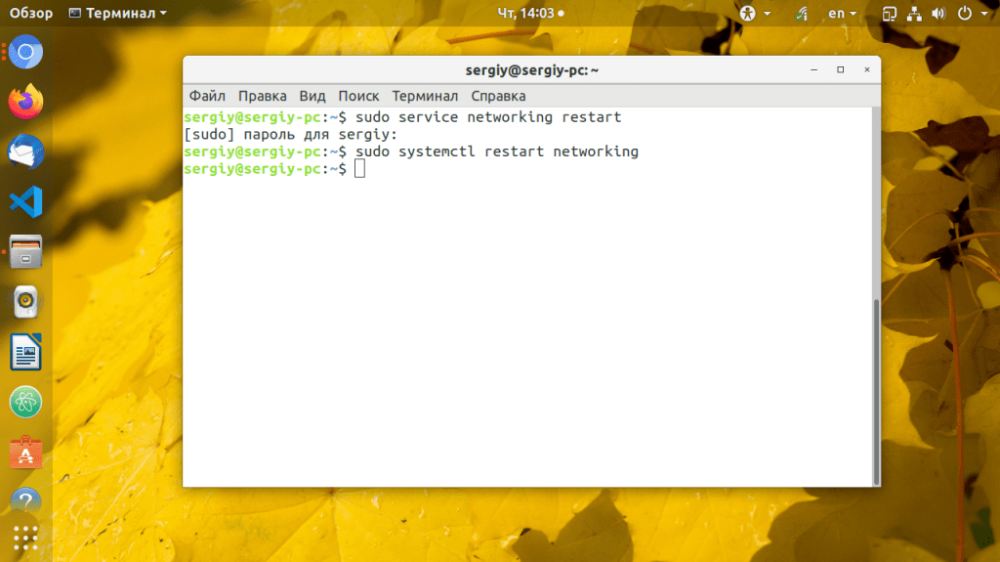
Je kunt ook NetworkManager opnieuw starten, wat vooral handig is als het netwerk daarmee is geconfigureerd.
$ sudo systemctl restart NetworkManagerEr is niets ingewikkelds aan deze operatie. Voer gewoon een paar commando's uit en het netwerk wordt opnieuw opgestart.
Het netwerk herstarten in NetworkManager
Het programma Network Manager wordt in moderne distributies gebruikt voor netwerkbeheer. Het is eenvoudig om het uit te schakelen en dan onmiddellijk in te schakelen (het herstartproces uitvoeren) met de volgende twee commando's:
$ sudo nmcli networking off
$ sudo nmcli networking on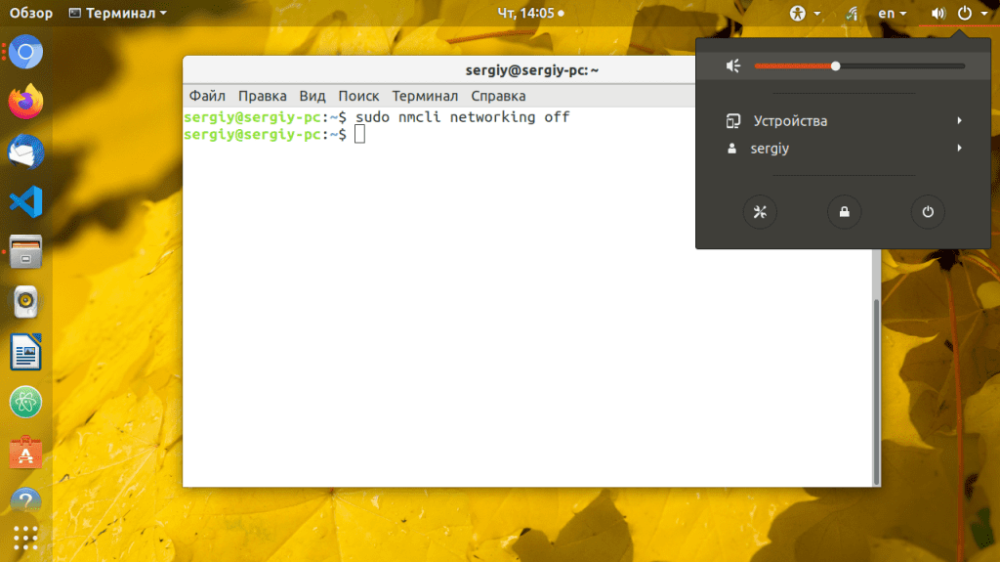
Als het goed is, zul je merken dat het pictogram NetworkManager uit het paneel is verdwenen, maar het zou seconden later weer moeten verschijnen.
De commando's FUP en IFDOWN gebruiken
Deze commando's zijn verantwoordelijk voor de netwerkinterfaces en bevinden zich op een lager niveau. Om een herstart uit te voeren, kunnen we eerst alle interfaces uitschakelen en vervolgens inschakelen. Dit wordt als volgt gedaan:
$ sudo ifdown –a
$ sudo ifup -aEr zal geen verandering zijn in de GUI, maar zodra het uitschakelen van de netwerkinterface gebeurt, zal de verbinding met het internet verloren gaan.
Op deze manier hoef je je computer niet elke keer opnieuw op te starten om het netwerk opnieuw op te starten. Gebruik de eenvoudige commando's en tools die het Ubuntu-systeem biedt.